엑셀 자동 채우기 기능은 가장 단순하게 업무 효율을 높일 수 있는 하나의 방법입니다. 단순한 반복 업무는 엑셀 자동 채움 단축키를 활용하여 해결할 수 있기 때문에, 엑셀 단축키 종류에 대해 알아보겠습니다.
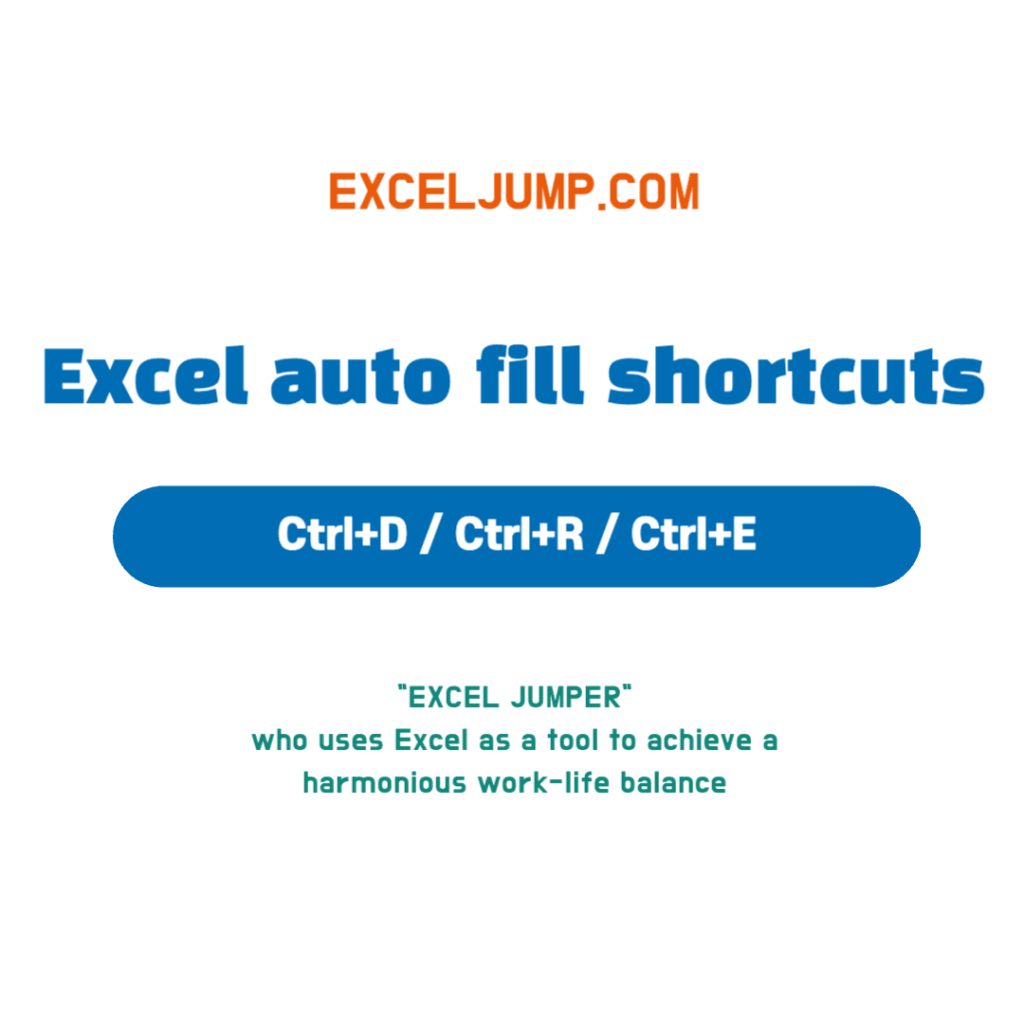
엑셀 자동 채움 단축키
엑셀 빈셀에 값을 채우는 가장 좋은 방법은 “복사 붙이기” 입니다.
하지만 “복사”를 하지 않고 바로 “붙이기”의 기능을 쓸 수 있는 방법은 네가지 정도가 있습니다.
마우스 드래그 하여 채우기
값이 있는 셀을 기준으로 마우스 드래그를 통해 엑셀 셀 채우기를 실시할 수 있습니다.
마우스 드래그를 통한 엑셀 자동 채움의 장점은 아래와 같습니다.
- 기준 셀을 기준으로 모든 방향으로 자동 채움을 실시할 수 있습니다.
- 뚜렷한 패턴이 있는 숫자, 요일 등은 자동으로 변환하여 채워 줍니다.
(WINDOW : ALT 키 사용 / MAC : option 키 사용)
엑셀 단축키 셀 값 자동 채우기(아래방향)
엑셀 단축키를 사용하여 원하는 셀 값으로 자동 채우는 방법의 하나는 아래로 자동 채우는 방법입니다.
WINDOW : CTRL + D
MAC : Command + D
두가지 사용법이 있습니다.
- 복사할 셀 값을 포함하여 영역을 선택한 뒤 자동 채움 단축키를 사용하면 그 즉시 값이 채워집니다.
- 빈 셀에 자동 채움 단축키를 실행하면, 해당 셀의 위의 값을 그대로 복사합니다.
엑셀 단축키 셀 값 자동 채우기(오른쪽방향)
엑셀 자동 채움 단축키 두번째는 오른쪽 방향으로 셀 값 자동 채우는 기능의 단축키 입니다.
WINDOW : CTRL + R
MAC : Command + R
두가지 사용법이 있습니다.
- 복사할 셀 값을 포함하여 영역을 선택한 뒤 자동 채움 단축키를 사용하면 그 즉시 값이 채워집니다.
- 빈 셀에 자동 채움 단축키를 실행하면, 해당 셀의 왼쪽 값을 그대로 복사합니다.
엑셀 단축키 패턴 채우기 (Flash fill)
엑셀 자동 채우기 단축키 중 사용자의 패턴을 파악하여 자동으로 채워주는 “Flash fill” 단축키가 있습니다.
WINDOW : CTRL + E
MAC : Control + E
기준이 되는 셀값들을 본인이 원하는 서식으로 작성한 뒤 “Control + E” 를 사용하면 됩니다.
패턴 자동 채우기의 단점은 원본 데이터의 변환에 따라 값이 변하지는 않습니다.
자동으로 변하는 자동 변환 셀을 만들기 위해서는 아래의 함수를 사용합니다.
결론
엑셀 계산 수식을 결괏값의 서식을 변환하여 리포트 형식의 엑셀을 만들 수 있습니다.